重装系统后怎么恢复原来的数据
- 来源: 金舟软件
- 作者:Kylin
- 时间:2025-03-06 18:05:30

比特数据恢复软件
-
官方正版
-
纯净安全
-
软件评分:
在我们的日常生活和工作中,电脑已经成为必不可少的工具之一。然而,当我们遇到系统崩溃或其他问题时,重装系统往往是解决问题的最常见方法。然而,重装系统后,我们可能会面临一个重要的问题:如何恢复原有的数据?
重要动作:在重装系统前,备份数据是至关重要的。
如果你没有备份数据,那么一旦你开始重装系统,所有的数据都将被删除。因此,在开始重装系统之前,一定要记得备份你的重要数据。
处理建议:
如果你已经备份了数据,那么在重装系统之后,恢复数据就会相对简单。以下是一些可能的步骤,具体步骤可能因不同操作系统和个人情况而异:
具体恢复过程1:
步骤1:双击比特数据恢复软件,点击首页面【深度恢复】功能。
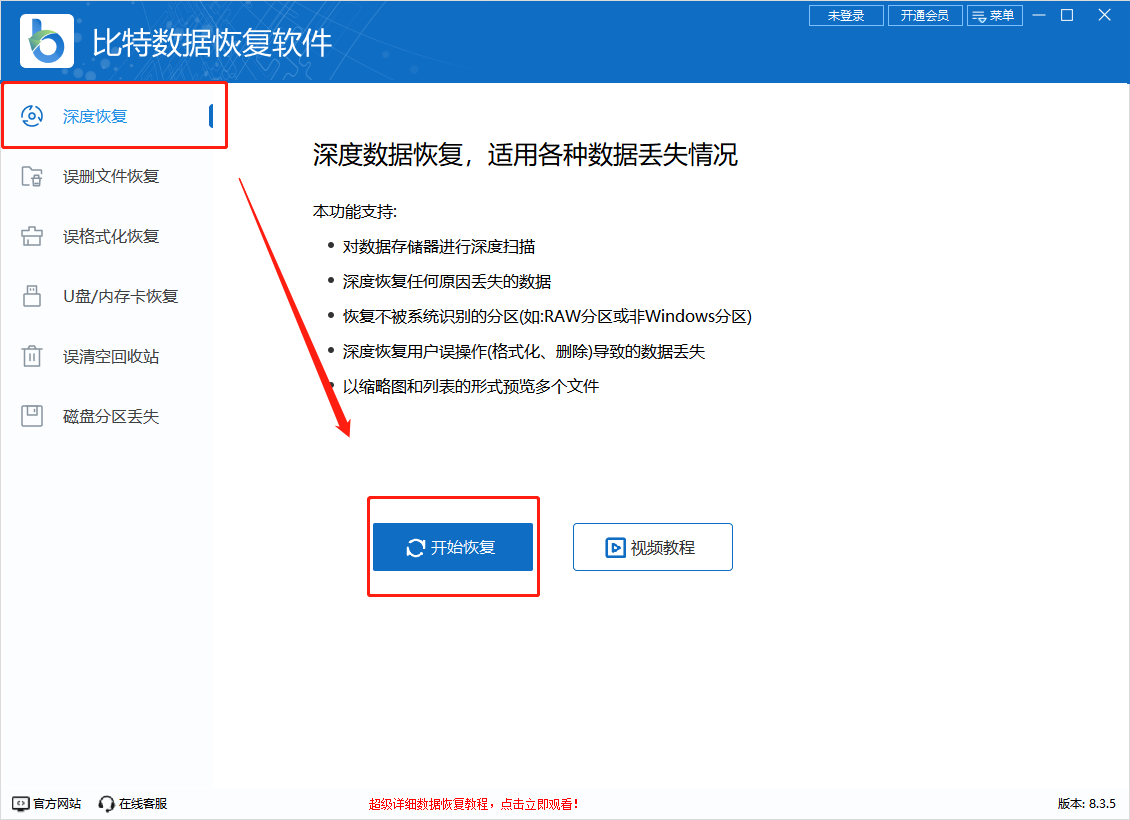
步骤2:选择想要恢复数据的磁盘符号,进入【扫描】。
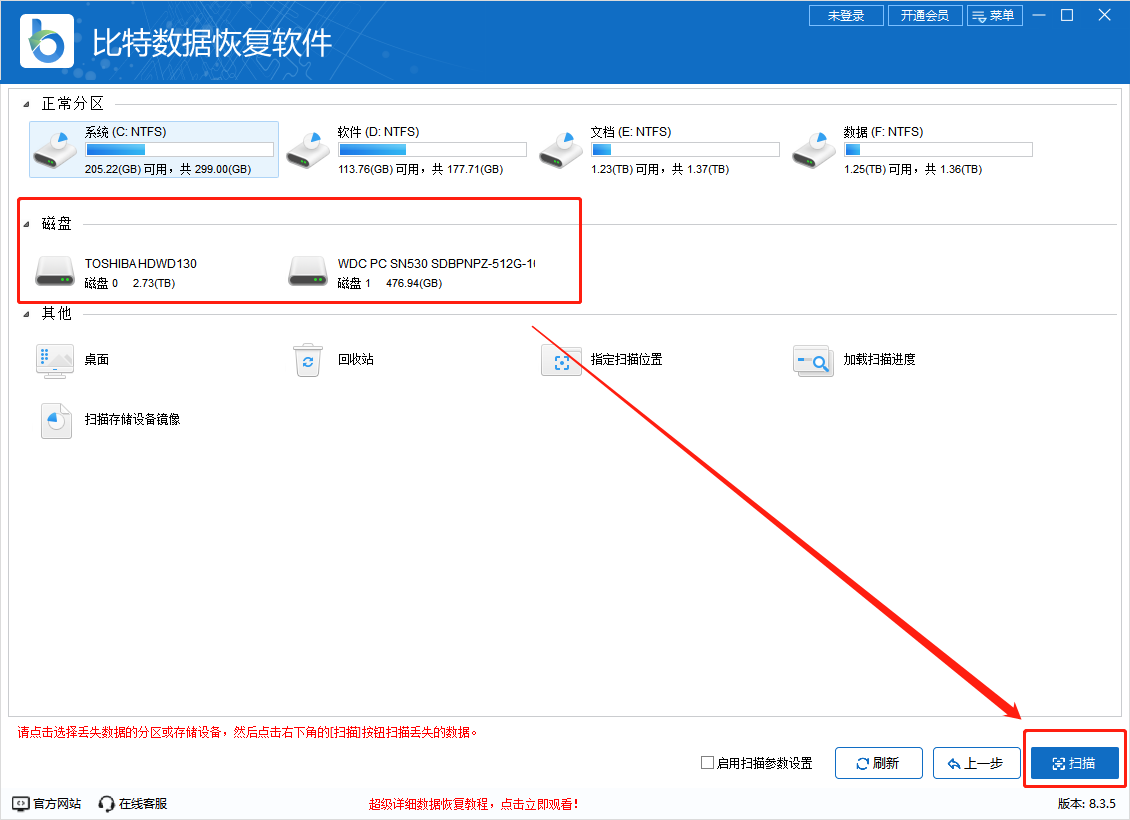
步骤3:扫描过程中勾选自己想要的文件数据,点击【恢复】,选择保存位置即可。
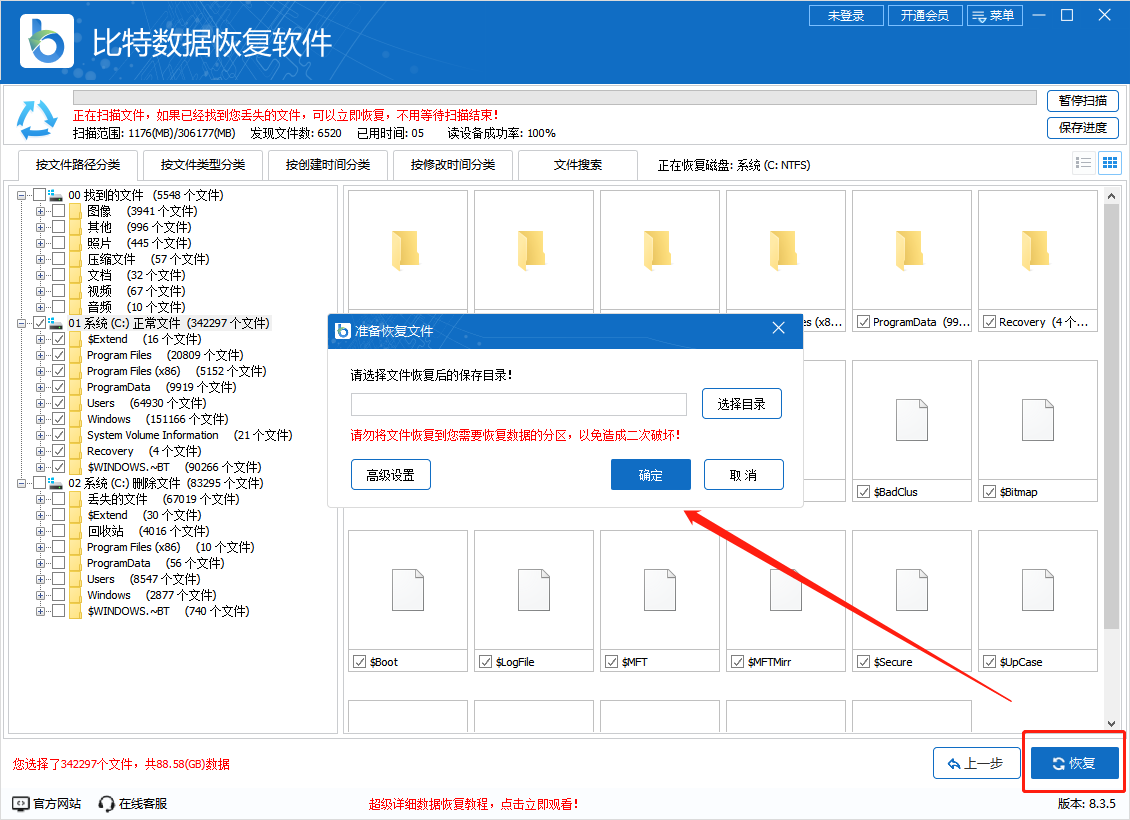
具体恢复过程2:
步骤1:金舟数据恢复软件点击首页面的磁盘符号,点击【下一步】。
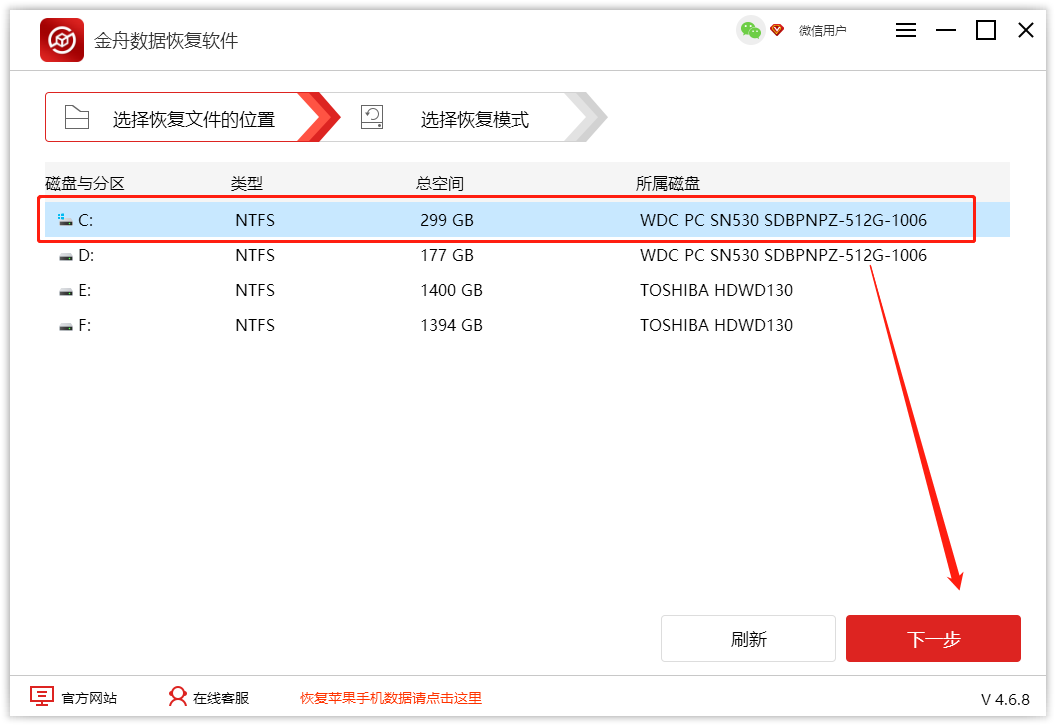
步骤2:点击想要恢复的类型,例如点击【万能恢复】,进入下一步。
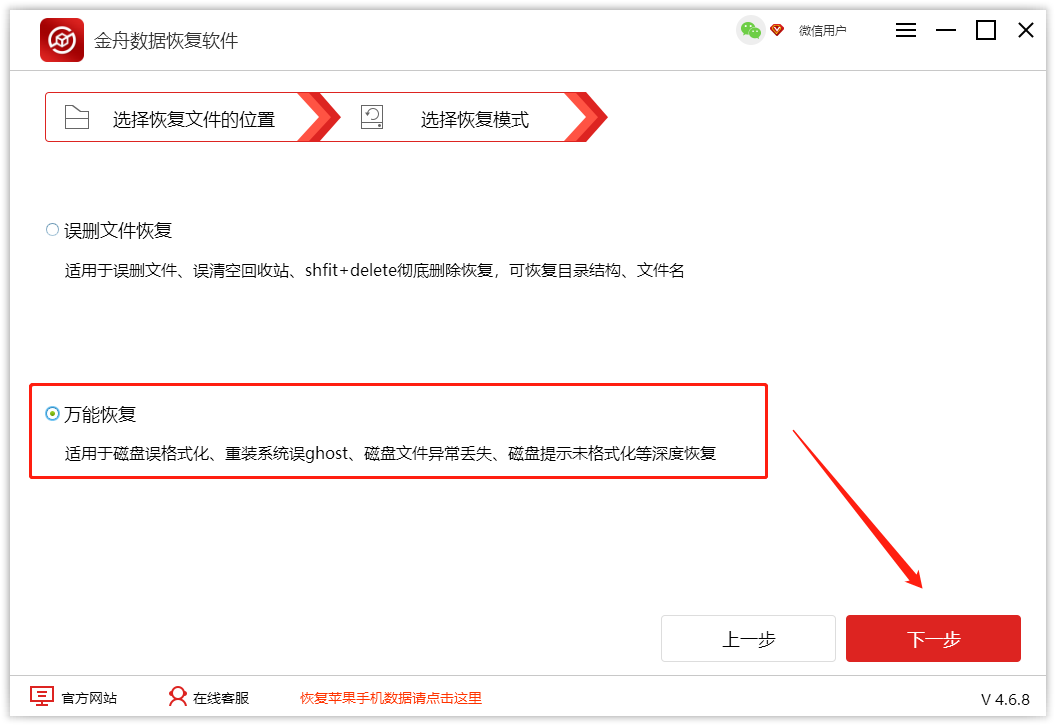
步骤3:数据读取页面,勾选想要恢复的数据,点击【恢复】,选择保存位置即可完成。
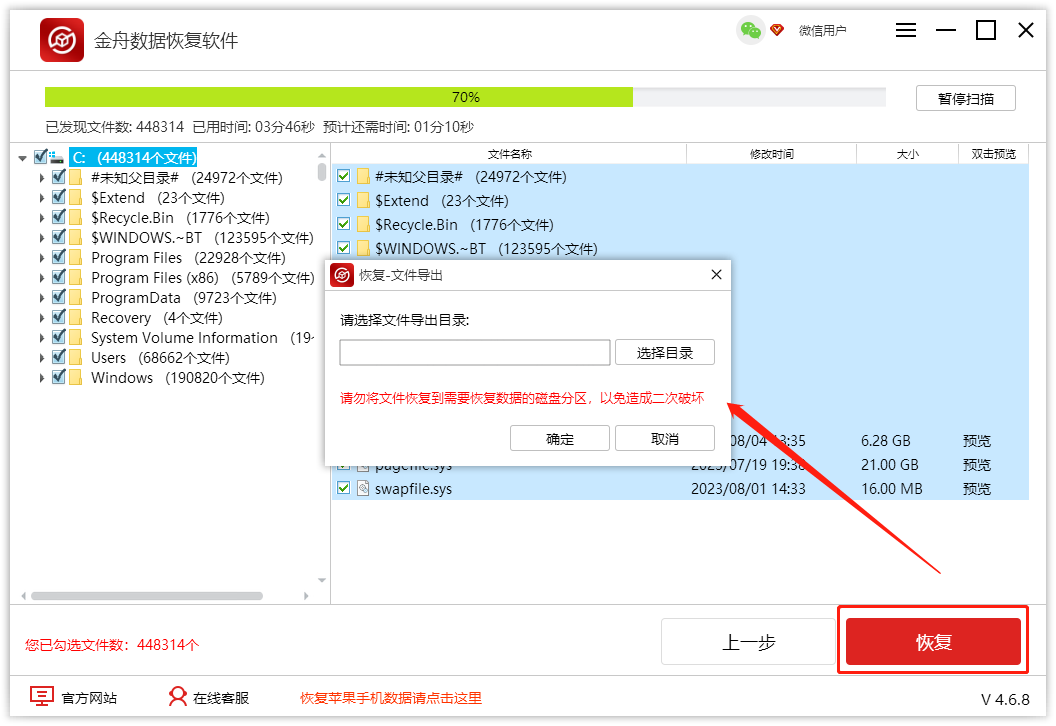
具体恢复过程3:通过命令行
快捷键按下“Win+R”键,打开运行窗口。输入“chkdsk G:/F,G是指磁盘盘符、F是修复参数,并按下“Enter”键确认,等待修复即可。
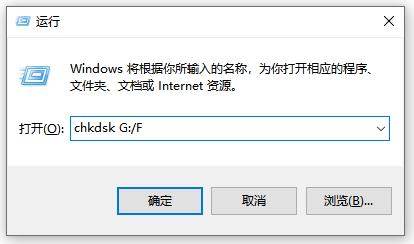
总之,尽早采取行动通常是最好的策略,因为随着时间的推移,找回数据的可能性可能会降低。更多数据恢复教程,可以关注金舟办公。
推荐阅读:














































































































